Probleme mit lockeren Verbindungen können nicht vermieden werden, wenn Sie eine schmerzhaft langsame oder unzuverlässige Internetverbindung haben.
Es gibt Zeiten, in denen Slack tatsächlich ausgefallen ist und Verbindungsprobleme von ihren Servern ausgehen, aber Ihnen gefällt möglicherweise nicht, was Sie gerade lesen.
Der Hauptgrund für Ihre Slack-Verbindungsprobleme hängt nicht mit der Infrastruktur zusammen, sondern liegt in Ihrer Internetverbindung.
Es ist kein Szenario, an dem Sie zu lange teilnehmen möchten, wenn Sie nicht gesendete Slack-Nachrichten oder Anrufe bearbeiten müssen, bei denen das Audio häufig ein- und ausgeschaltet wird.
Sie erwarten nicht, dass Sie dies täglich von dieser beliebten Messaging- und Collaboration-App erhalten, aber dies ist nicht der richtige Zeitpunkt, um die Geduld zu verlieren.
In diesem Artikel werden einige der besten Möglichkeiten zur Behebung von Slack-Verbindungsproblemen untersucht.
Was kann ich tun, wenn Slack keine Verbindung zum Internet herstellt??
1. Überprüfen Sie Ihre Internetverbindung
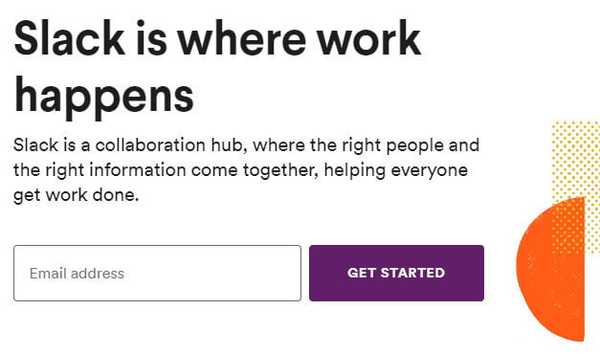
- Öffnen Sie eine andere Webseite.
- Wenn diese Webseite auch nicht geladen wird, setzen Sie Ihre Internetverbindung zurück.
- Versuchen Sie erneut, Slack zu laden.
Das klingt ziemlich einfach, aber in einigen Fällen kann Ihre Internetverbindung der Grund sein, warum Slack keine Verbindung zum Internet herstellt.
2. Führen Sie den Slack-Verbindungstest aus
- Melden Sie sich in Ihrem Slack-Arbeitsbereich an.
- Rufen Sie die Slack-Testseite auf, um die Verbindungen zu überprüfen.

- Unter dem WebSockets Abschnitt, siehe die Ergebnisse für beide WebSocket (Flanell [Primär]) und WebSocket (Flanell [Backup]).
- Ein erfolgreicher Test wird die Kreissymbol überprüft.
- Ein fehlgeschlagener Test zeigt stattdessen die Warnsymbol.
- Wenden Sie sich im Fehlerfall an Ihren Netzwerkadministrator oder Internetdienstanbieter.
Haben Sie Probleme mit Slack? Möglicherweise möchten Sie eine andere Collaboration-Software verwenden
3. Leeren Sie Ihren Cache
- Öffne das Locker App.
- Klicken Hilfe in der Menüleiste Ihres Computers.
- Wählen Fehlerbehebung.
- Klicken Cache löschen und neu starten.
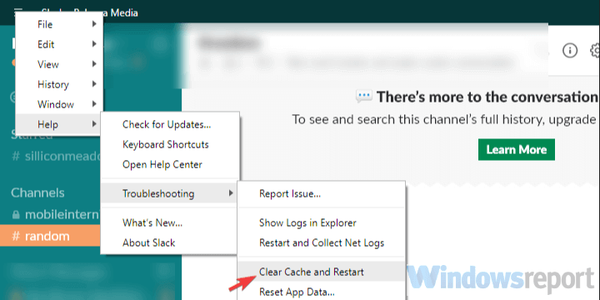
Überprüfen Sie nach dem Löschen des Caches, ob Slack weiterhin Probleme beim Herstellen einer Verbindung zum Internet hat.
4. Passen Sie Ihren Proxy an, um die Verbindung zu Slack offen zu halten
- Besuchen Sie die Slack URL-Seite.
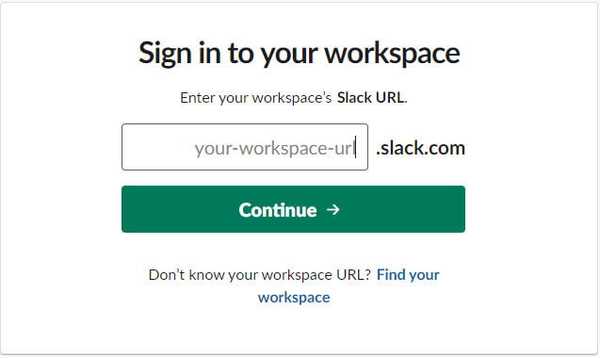
- Hier müssen Sie alle angegebenen Whitelist URLs.
- Besuchen Sie diese Seite von jedem Arbeitsbereich aus, wenn Ihre Umgebung Zugriff auf mehrere Arbeitsbereiche und / oder Organisationen erfordert.
- Überprüfen Sie dann, ob Ihr Proxy ausgeführt wird SSL-Entschlüsselung.
- Wenn dies der Fall ist, müssen die folgenden Domänen ausgenommen werden: * .slack-msgs.com wss-primary.slack.com wss-backup.slack.com wss-mobile.slack.com.
Denken Sie immer daran, dass Proxys und Firewalls häufig mit der Verbindung zwischen Slack-Messaging-Servern und den Apps der Mitglieder herumspielen.
Dies kann der Fall sein, wenn in unserem Slack-Verbindungstest ein WebSocket-Fehler auftritt oder wenn es unmöglich wird, eine Verbindung von einem bestimmten Standort aus herzustellen.
5. Sammeln und senden Sie Netzprotokolle
- Öffne das Locker App.
- Klicken Hilfe in der Menüleiste Ihres Computers.
- Wählen Fehlerbehebung.
- Wähle aus Starten Sie die Netzprotokolle neu und sammeln Sie sie Möglichkeit.
- Reproduzieren Sie das Problem, nachdem die App neu gestartet wurde.
- Beenden Sie Slack und starten Sie es erneut.
- Es ist Zeit, Slack eine E-Mail mit der Net Log-Datei an [email protected] zu senden oder das Kontaktformular zu verwenden.
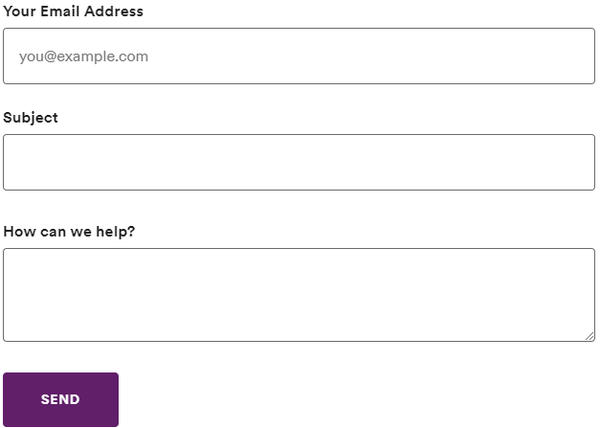
Hinweis: Der Name der Datei muss mit net-log beginnen.
Wir hoffen, dass dieses Handbuch Ihnen dabei helfen konnte, die Probleme mit der Slack-Verbindung zu beheben, die durch das Internet selbst, Antivirensoftware oder Sicherheitseinstellungen, Unterbrechungen bei Diensten von Drittanbietern oder Fehler beim App-Speicher oder bei Slack-Servern verursacht wurden.
Kennen Sie alternative Lösungen? Ton einfach in den Kommentaren unten aus.
FAQ: Erfahren Sie mehr über Slack
- Wofür wird Slack verwendet??
Slack wird für die sofortige Kommunikation, Dateifreigabe und Zusammenarbeit zwischen Ihren Teammitgliedern verwendet.
- Warum verbindet sich mein Slack nicht??
Wenn Slack keine Verbindung herstellt, ist das wahrscheinlichste Problem Ihre Internetverbindung. Wenn Ihre Internetverbindung funktioniert, führen Sie den Slack-Konnektivitätstest aus und leeren Sie den Slack-Cache.
- Funktioniert Slack ohne WiFi??
Slack ist ein Onlinedienst und erfordert eine aktive Internetverbindung, Wi-Fi oder Ethernet, um zu funktionieren.
- Warum ist Slack langsam??
Die häufigste Ursache für dieses Problem ist Ihre Internetverbindung. Wenn Slack langsam ist, stellen Sie sicher, dass im Hintergrund keine Downloads ausgeführt werden.
Anmerkung des Herausgebers: Dieser Beitrag wurde ursprünglich im Dezember 2019 veröffentlicht und seitdem im März 2020 überarbeitet und aktualisiert, um Frische, Genauigkeit und Vollständigkeit zu gewährleisten.
- Collaboration-Software
 Friendoffriends
Friendoffriends

![Windows 8 Pro Discount Upgrade von Windows XP und 15% Rabatt [Geschäftsbenutzer]](https://friend-of-friends.com/storage/img/images/windows-8-pro-discount-upgrade-from-windows-xp-and-get-15-off-[business-users]_2.jpg)

